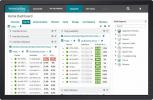De beste verktøyene og programvaren for feilsøking av nettverk
Hvis du er en nettverksadministrator, er sjansen stor for at setningene du har hørt mest er "nettverket er tregt". Uansett hva, ser det ut til at alle alltid er raske til å skylde på nettverket når noe ikke fungerer så effektivt som forventet.
Det er en enkel grunn til det: Nettverket har ofte skylden. Moderne nettverk er ganske sammensatte og det er så mange steder der ting kan gå galt. Så når noen klager over dårlig nettverksytelse, er det du trenger de riktige feilsøkingsverktøyene for å hjelpe deg med å finne nøyaktig hvor problemet ligger, hva det er og hvordan du løser det. Og hvis det viser seg at problemet ikke har noe med nettverket å gjøre, kan de samme verktøyene hjelpe deg med å demonstrere det, noe som ofte er obligatorisk å få andre team til og med å erkjenne problemet.

Men med så mange nettverksfeilsøkingsverktøy å velge mellom, kan det å velge det rette for jobben være en utfordring. Vi håper dette innlegget kan hjelpe når vi skal se på noen av de beste verktøyene for feilsøking i nettverket.
Toppverktøy for feilsøking av nettverk
La oss dykke rett i detaljene til de faktiske verktøyene. Vår liste inkluderer både GUI-baserte og kommandolinjeværktøy. Det har også en god blanding av lokalt og nettbasert verktøy. Noen av verktøyene har et enkelt, veldig presist formål, mens andre er komplette verktøysett. De har alle en ting til felles: De kan hjelpe nettverksadministratorer med å gjøre en bedre jobb. For hvert verktøy på listen vår, beskriver vi de viktigste funksjonene og hvordan det kan brukes. La oss gå!
Først på listen vår er et utmerket verktøysett fra SolarWinds som bare kalles Ingeniørens verktøysett. Solarwinds, i tilfelle du ikke allerede vet det, er en av de største aktørene innen nettverksadministrasjonsverktøy. Flaggskipets produkt, Network Performance Monitor blir av mange betraktet som referansen når det kommer til SNMP nettverksovervåking verktøy. Selskapet er også kjent for sine mange gratis verktøy, som hver for seg adresserer en bestemt oppgave. Disse gratis verktøyene inkluderer Nettverksenhetsmonitor og Traceroute NG er to gode eksempler på de gratis verktøyene.
Som navnet tilsier, SolarWinds Engineer's Toolset er et sett med verktøy. Over seksti av dem, for å være presise. Du kan bruke de medfølgende verktøyene til kontinuerlig å overvåke servere, rutere, arbeidsstasjoner eller andre enheter for å vise responstid i sanntid og vise svarprosent i grafiske diagrammer. Verktøysettet inkluderer for eksempel et “Simple Ping” -verktøy som er et alternativ til pingen som følger med operativsystemet ditt, og som kan brukes til å måle en verts responstid og pakketap.
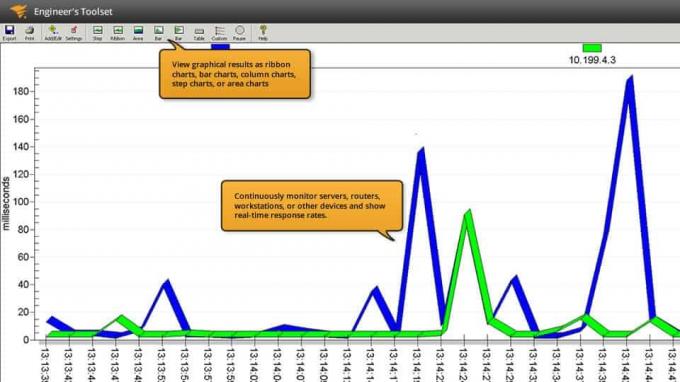
- GRATIS PRØVEPERIODE: SolarWinds Engineer's Toolset
- Offisiell nedlastingslink: https://www.solarwinds.com/engineers-toolset/registration
Men Ping er definitivt ikke det eneste verktøyet som følger med denne imponerende pakken, og selv om noen av de 60+ verktøyene du finner i Ingeniørens verktøysett er gratis verktøy som også er tilgjengelige individuelt, de fleste er eksklusive verktøy som ikke kan fås på noen annen måte. Verktøysettet har et sentralisert dashbord som lar deg enkelt få tilgang til alle de medfølgende verktøyene. Blant de forskjellige verktøyene du finner, kan noen brukes til å utføre nettverksdiagnostikk og hjelpe til med å løse komplekse nettverksproblemer raskt. Sikkerhetsbevisste nettverksadministratorer vil sette pris på disse andre verktøyene som kan brukes til å simulere angrep på nettverket ditt og bidra til å identifisere sårbarheter.

De SolarWinds Engineer's Toolset inkluderer også noen flere overvåknings- og varslingsverktøy, for eksempel et som vil overvåke enhetene dine og løfte varsler når det oppdager tilgjengelighets- eller helseproblemer. Dette vil ofte gi deg nok tid til å reagere før brukere selv merker problemet. For å fullføre en allerede funksjonsrik pakke med verktøy, er også konfigurasjonsadministrasjon og loggkonsolideringsverktøy inkludert.
Å beskrive i detaljer om detaljer alle inkluderte verktøy ville gi en veldig lang - og muligens ganske kjedelig - post. I stedet er her en liste over noen av de beste verktøyene du finner i SolarWinds Engineer's Toolset.
- Port skanner
- Bytt Port Mapper
- SNMP feie
- IP-nettleser
- Oppdagelse av MAC-adresse
- Ping feie
- Svartid overvåker
- CPU-skjerm
- Grensesnitt Monitor
- Traceroute
- Ruter passorddekryptering
- SNMP Brute Force Attack
- SNMP Dictionary Attack
- Konfigurer sammenligning, nedlasting, opplaster og redigerer
- SNMP trap editor og SNMP trap receiver
- Subnet Calculator
- DHCP Scope Monitor
- IP-adressehåndtering
- WAN Killer
De SolarWinds Engineer's Toolset selger for bare $ 1495 per administratorstol. Hvis du vurderer at det inkluderer over 60 forskjellige verktøy, er dette en veldig rimelig pris. EN gratis 14-dagers prøveversjon er tilgjengelig fra Solarwinds så det beste alternativet vil sannsynligvis gå til SolarWinds nettsted, last ned prøveversjonen og se selv hva det kan gjøre for deg.
- Offisiell nedlastingslink: https://www.solarwinds.com/engineers-toolset/registration
2. Wireshark
Wireshark, som tidligere var kjent som Ethereal, har eksistert i 20 år. Hvis ikke det beste, er det absolutt det mest populære nettverksnifferverktøyet. Når det oppstår behov for pakkeanalyse, er dette ofte verktøyet til de fleste administratorer. Før Wireshark, hadde markedet egentlig en GUI-basert pakkesniffer som passende ble kalt Sniffer. Det var et utmerket produkt som led av en stor ulempe, prisen. På slutten av 90-tallet var produktet rundt $ 1500, noe som var mer enn mange hadde råd til. Dette fikk utviklingen av Ethereal som en gratis og åpen kildekode-pakkesniffer av a UMKC utdannet ved navn Gerald Combs som fremdeles er den viktigste vedlikeholder av Wireshark tjue år senere.

I dag, Wireshark har blitt referansen i pakkesniffere. Det er de-facto-standarden, og de fleste andre verktøy prøver å etterligne den. Wireshark gjør hovedsakelig to ting. Først og fremst fanger verktøyet all trafikk det ser på grensesnittet. Men det stopper ikke der. Produktets virkelige styrke ligger i dets kraftige analysefunksjoner. De er faktisk så gode at det ikke er uvanlig at brukere som bruker andre verktøy for pakkefangst, kjører analysen av dataene som er tatt Wireshark. Dette er faktisk så vanlig at du ved oppstart blir bedt om å enten åpne en eksisterende fangstfil - potensielt opprettet med et annet verktøy - eller begynne å fange trafikk. Nok en styrke av Wireshark er filtrene den inneholder som lar deg nullstille nøyaktig dataene du er interessert i.
Samtidig som Wireshark har en bratt læringskurve, er det vel verdt å lære at det vil vise seg gang på gang å være et uvurderlig verktøy for mange nettverks feilsøkingsoppgaver. Det er definitivt noe som bør være en del av verktøyet til hver nettverksadministrator. Og gitt prisen - det er gratis - er det ingen grunn til ikke å bruke den.
3. Tcpdump / Windump
Før det var GUI-baserte fangst- og analyseverktøy, var det tcpdump. Den ble opprettet i 1987, over ti år før Wireshark og til og med før Sniffer. Og selv om verktøyet kontinuerlig har blitt vedlikeholdt og forbedret siden det først ble lansert, er det fremdeles forblir i det vesentlige uendret, og måten den brukes på har heller ikke forandret seg mye gjennom dets utvikling. Det er tilgjengelig for installasjon på praktisk talt alle Unix-lignende operativsystemer og har blitt de de facto standard for et raskt verktøy for å fange pakker. Tcpdump bruker libpcap-biblioteket for selve pakkefangst.

Standardoperasjonen av tcpdump er relativt enkel. Den fanger all trafikk på det angitte grensesnittet og "dumper" den - derav navnet - på skjermen. Du kan føre utdataene til en fangstfil som skal analyseres senere ved hjelp av det valgte analyseverktøyet. Det er faktisk ikke uvanlig at brukere fanger trafikk med tcpdump for senere analyse i Wireshark. En av nøklene til tcpdumpStyrken og nytten av det er muligheten til å bruke filtre og / eller å føre utdataene til grep - et annet vanlig kommandolinjeværktøy - for videre filtrering. Alle som behersker tcpdump, grep og kommandoskallet, kan få det til å fange opp nøyaktig riktig trafikk for alle feilsøkingsoppgaver.
Som for Windump, det er en havn i tcpdump til Windows plattform. Som sådan oppfører den seg på samme måte. Hva dette betyr er at det bringer mye av tcpdump funksjonalitet til Windows-baserte datamaskiner. Samtidig som Windump kan være et Windows-program, ikke forvent noen fancy GUI. Dette er ikke annet enn tcpdump på Windows, og som sådan er det bare et kommandolinjeverktøy.
Ved hjelp av Windump er i utgangspunktet det samme som å bruke sin * nix-motpart. Kommandolinjealternativene er omtrent de samme, og resultatene ser også nesten identiske ut. Og akkurat som tcpdump, utgangen fra Windump kan lagres i en fil for senere analyse med et tredjepartsverktøy som Wireshark. Imidlertid, med grep vanligvis ikke tilgjengelig på Windows datamaskiner, verktøyets filtreringsevne er mer begrenset, men likevel imponerende.
En annen viktig forskjell mellom tcpdump og Windump er at det er lett tilgjengelig fra operativsystemets pakkeoppbevaring. Du må laste ned programvaren fra Windump nettsted. Den leveres som en kjørbar fil som ikke krever installasjon, noe som gjør den til et ideelt bærbart verktøy som kan lanseres fra en USB-nøkkel. Imidlertid, akkurat som tcpdump bruker libpcap-biblioteket, Windump bruker WinPcap bibliotek som må lastes ned og installeres separat.
4. Ping
Selv om det kommer på fjerde plass på listen vår, ping er sannsynligvis det mest kjente og mest brukte feilsøkingsverktøyet. Det ble levende tilbake i 1983 da en utvikler som så en unormal nettverksadferd, ikke kunne finne det rette feilsøkingsverktøyet. Han bestemte seg deretter for å lage en, kaller verktøyet hans ping som for øvrig refererer til lyden av ekkolodd som høres fra innsiden av en ubåt. I dag er det vanlige verktøyet tilgjengelig på praktisk talt alle operativsystemer med IP-nettverk og Selv om individuelle implementeringer varierer litt i tilgjengelige alternativer, tjener de alle på samme grunnleggende hensikt.
Forskjeller mellom ulike ping implementeringer er stort sett relatert til de tilgjengelige kommandolinjealternativene som kan inkludere spesifisering størrelsen på hver forespørsels nyttelast, det totale testantallet, nettverkshoppgrensen for forsinkelsen mellom forespørsler.
Her er et eksempel på ping-kommandoen:

Ping er et smart og kraftig, men likevel enkelt verktøy. Det fungerer ved å sende en serie ICMP-ekko-forespørselpakker til det spesifiserte målet og vente på at den skal sende tilbake ICMP-ekkosvar. Prosessen gjentas et visst antall ganger (som standard 5 ganger under windows og til den blir stoppet under de fleste Unix / Linux-implementeringer.), Slik at verktøyet kan samle statistikk. Ping måler tiden mellom forespørselen og svaret og viser den i resultatene. På Unix-varianter vil den også vise verdien av svarets TTL-felt, og angi antall humle mellom kilden og destinasjonen. Det som faktisk vises i kommandosvaret hvis et annet sted der forskjellige implementeringer er forskjellige.
Ping opererer under forutsetning av at målverten følger RFC 1122 som foreskriver at enhver vert må behandle ICMP ekkoforespørsler og gi ut ekkosvar i retur. Selv om de fleste verter gjør det, deaktiverer noen funksjonaliteten av sikkerhetsmessige årsaker. Brannmurer vil ofte blokkere ICMP-trafikk helt, noe som forhindrer ping fra å gjøre jobben sin. Ping utfører to viktige diagnoseoppgaver: den validerer at det er kommunikasjon mellom testenheten og målet, og den validerer at målet svarer.
5. Traceroute / Tracert
traceroute-eller tracert Hvis du kommer fra Windows-verden - er, sammen med ping og noen få andre, et av de mest grunnleggende feilsøkingsverktøyene i nettverket. Som navnet antyder, traceroute kan spore ruten fra en nettverksfestet enhet til en annen. Det er et ganske nyttig verktøy som ikke bare vil teste tilkoblingen til en vert - som ping gjør - men det vil også avsløre mye om veien for å komme dit og problemer som kan plage den. I et nøtteskall, traceroute vil returnere IP-adressen til hver ruter som oppstår mellom kildeenheten og målenheten, men den vil også rapportere om responstiden til hver av disse ruterne.

traceroute er et annet gammelt verktøy som går tilbake til 1987. Dette er over 30 år siden; en evighet i dataår. Det er også et veldig vanlig verktøy. Først introdusert på Unix operativsystem, er det nå til stede på alle Unix-lignende operativsystem inkludert Linux og Mac OS X. Til slutt ble den til og med portert til Windows-plattformen der den ble omdøpt til tracert, muligens på grunn av den åtte tegns filnavnbegrensningen som en gang plaget MicrosoftOperativsystemer.
traceroute er definitivt et verktøy som enhver nettverksadministrator bør forstå og bruke. Den er ikke perfekt, og den har noen fallgruver som man trenger å være klar over. For eksempel kan en bane være asymmetrisk med trafikk til målet som tar en annen rute enn trafikk tilbake fra den, noe som traceroute ville ikke se, og det kan være årsaken til mange problemer som er vanskelig å feilsøke.
6. Ipconfig / Ifconfig
Selv om ipconfig og ifconfig er to vidt forskjellige verktøy. Vi har valgt å diskutere dem sammen, i en nettverks feilsøkingskontekst, begge tjener et lignende formål.
ipconfig er et kommandolinjeverktøy som er innebygd i Windows-operativsystemet. Den brukes til å vise informasjon om IP-protokollstabelen til den lokale datamaskinen. Ulike brytere eller kommandolinjealternativer lar en vise mer eller mindre detaljer. Som standard viser den IP-adressen, nettverksmasken og standard gateway tilknyttet hvert nettverksgrensesnitt installert på en datamaskin. Å legge til alternativet / alle vil vise betydelig mer informasjon. Det vil for eksempel vise MAC-adressen til hvert grensesnitt. Det vil også indikere om IP-adressen og konfigurasjonen ble gjort manuelt eller gjennom DHCP. Og når det gjelder DHCP, vil den fortelle deg detaljene om DHCP-serveren og leieavtalen.

Men ipconfig har et annet verktøy utover å gi informasjon om den lokale maskinen. Noen av kommandolinjebryterne gir deg kontroll over visse aspekter av IP-stacken. For eksempel kan DHCP-leiekontrakter endres ved å bruke kommandoene ipconfig / release og ipconfig / fornye. Et annet eksempel er ipconfig / flushdns-kommandoen som kan brukes til å tømme cache for DNS-navneløsning.
Som for ifconfig, er det et systemadministrasjonsverktøy på Unix-lignende operativsystemer. Det brukes til å konfigurere, kontrollere og spørre om TCP / IP-nettverksgrensesnittparametere fra et kommandolinjegrensesnitt. Parametrene og alternativene er forskjellige fra ipconfig, men samlet sett kan det brukes i en lignende kontekst for å bekrefte parameterne til et mistenkelig nettverksgrensesnitt.
7. netstat
På en vanlig datamaskin kan du ha dusinvis av aktive nettverkstilkoblinger til enhver tid, noe som gjør det mye vanskeligere å feilsøke tilkoblingsproblemer. Nettopp derfor netstat ble laget. Verktøyet kan brukes til å identifisere status for hver tilkobling og hvilken tjeneste som bruker hver enkelt, og potensielt bidra til å begrense søket. netstat, som er tilgjengelig på de fleste - om ikke alle - operativsystemer, kan raskt gi detaljer om klienttjenester og TCP / IP-kommunikasjon.

lansering netstat fra en ledetekst viser alle aktive tilkoblinger på den lokale datamaskinen, begge innkommende en utgående. Egentlig vil det ikke bare vise aktive tilkoblinger, det vil også liste opp inaktive. Dessuten, netstat kan også vise lytteporter på datamaskinen der den kjøres. netstat er en kommando som godtar mange alternativer, og gir deg mer kontroll over hvilken informasjon som returneres. Dette kan føre til en viss forvirring ettersom de tilgjengelige alternativene er forskjellige mellom plattformene. For eksempel vil netstat -b på Windows vise navnet på den kjørbare som er tilknyttet hver tilkobling, mens den på OS X eller BSD brukes sammen med -i for å vise statistikk i byte. Den beste måten å lære om alle tilgjengelige parametere til den spesifikke versjonen din på Netstat, er å kjøre den med -? alternativet, viser verktøyets hjelpeskjerm.
8. Nslookup / dig
nslookup og dig—Vi får se om et øyeblikk hvordan de er forskjellige og hvordan de ligner - er verktøy som brukes til å verifisere / teste / validere DNS-oppløsning. Domain Name Service, eller DNS, er en nettverkstjeneste som brukes av datamaskiner for å løse vertsnavn - for eksempel www.microsoft.com, som er enklere å bruke for oss Mennesker - til IP-adresser - for eksempel 23.50.228.154, som er enklere for en datamaskin. Feil DNS-oppløsning - der en DNS-server vil returnere en feilaktig IP-adresse eller ikke svarer på en riktig måte - er et vanlig problem til tross for at de ofte blir oversett.

De nslookup kommandoen blir vanligvis fulgt av et vertsnavn, og det vil normalt returnere den tilsvarende IP-adressen. Det er en stor ulempe med dette verktøyet. Selv om den som standard forhører den lokalt konfigurerte DNS-serveren, bruker den sine egne navneoppløsningsrutiner i stedet for å kalle operativsystemets navneløsningsbiblioteker. Følgelig nslookup kan returnere riktig informasjon selv i en situasjon der datamaskinens navneforsett ikke fungerer.
Grave, ble et lignende verktøy opprettet delvis for å løse dette problemet. Selv om den bruker en veldig annen syntaks — spesielt når du bruker avanserte alternativer, dig tjener i hovedsak samme formål som nslookup men bruker operativsystemets biblioteker. Og siden ingenting er perfekt, er digs viktigste ulempe at det ikke er inkludert i de fleste operativsystemer. Det leveres med Bind - ISC DNS-serverprogramvaren - som kan lastes ned fra ISCs nettsted.
For å konkludere
Uansett hva ditt eksakte feilsøkingsbehov er, er det mange verktøy tilgjengelig for å hjelpe deg. Vi har bare gitt deg noen få eksempler på de vanligste. Verktøyene som er skissert her for hva som skal ligge til grunn for hvilken som helst nettverksadministratorers verktøysett. De fleste er tilgjengelige uten kostnad, og den eneste investeringen din er å lære å bruke dem. Når det gjelder SolarWinds Engineer's Toolset, det eneste betalte verktøyet på listen vår, er det vel verdt den fornuftige prisen. Og siden en gratis prøveversjon er tilgjengelig, er det absolutt ingen grunn til ikke å prøve det og se hvor nyttig det er.
Søke
Siste Innlegg
SolarWinds Network Performance Monitor vs ManageEngine OpManager
Overvåking er en viktig del - hvis ikke mest viktig del — av hvilke...
Network Magic Alternatives: 6 beste verktøy for å erstatte Network Magic Pro
Cisco Systems Network Magic pleide å være et populært produkt hos h...
SolarWinds Network Performance Monitor vs WhatsUp Gold
Det er ingen hemmelighet at overvåking av en av de viktigste delene...